|
DIOR
Ringrazio Bigi per il permesso di tradurre i suoi tutorial.
qui puoi trovare qualche risposta ai tuoi dubbi. Se l'argomento che ti interessa non è presente, ti prego di segnalarmelo. Questo tutorial è stato scritto con PSP 9, ma può essere eseguito anche con le altre versioni di PSP. Il copyright del tutorial appartiene a Laguna Azul. Il copyright della traduzione è mio. Il copyright dei tubes e delle immagini è dei rispettivi artisti. Per favore, rispetta il lavoro degli autori. Questo tutorial è stato riscritto. Trovi le traduzioni della nuova versione del tutorial qui: traduzione italiana  traduzione francese  Occorrente: Materiale qui Filtri: DSB Flux qui Filters Unlimited 2.0 qui Graphics Plus qui Mezzoforce Ice 1.02 qui Mura's Meister qui Penta.com qui 1. Apri una nuova immagine trasparente 500 x 500 pixels. Scegli dal tuo tube un colore chiaro come colore di primo piano (#a3c17a), e un colore scuro come colore di sfondo (#192f16). Passa il colore di primo piano a Gradiente di primo piano/sfondo: 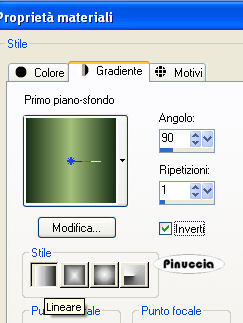 Riempi  l'immagine trasparente con il gradiente. l'immagine trasparente con il gradiente.2. Effetti>Plugins>DSB Flux - Linear Transmission, con i seguenti settaggi. 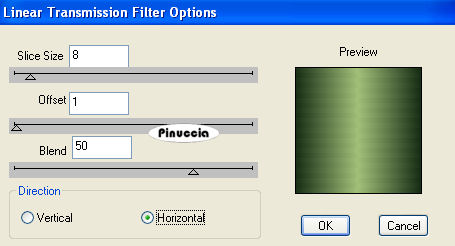 Effetti>Effetti di bordo>Aumenta. 3. Attiva lo strumento Selezione  , rettangolo, sfumatura 0. , rettangolo, sfumatura 0.Traccia un quadrato sull'immagine, non preoccuparti se non è esattamente al centro, lo potrai spostare più tardi. La dimensione del quadrato dovrebbe essere approssimativamente 243x243 pixels: puoi controllare le misure sulla barra di stato inferiore. 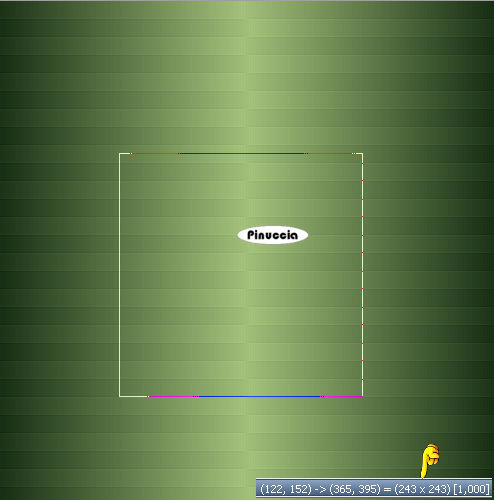 4. Livelli>Nuovo livello raster. Cambia i settaggi del gradiente: 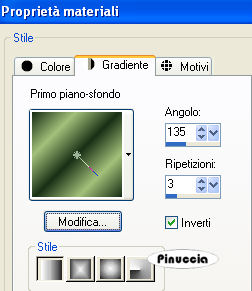 e riempi  la selezione con questo gradiente. la selezione con questo gradiente.Selezione>Modifica>Contrai, di 8 pixels. Premi sulla tastiera il tasto CANC  Selezione>modifica>Contrai, di 8 pixels. Lascia così la selezione: non devi riempirla. Ripeti Selezione>Modifica>Contrai, di 8 pixels. Premi sulla tastiera il tasto CANC. Selezione>Modifica>contrai, di 8 pixels. Riempi  con il gradiente. con il gradiente.Selezione>Nessuna selezione. 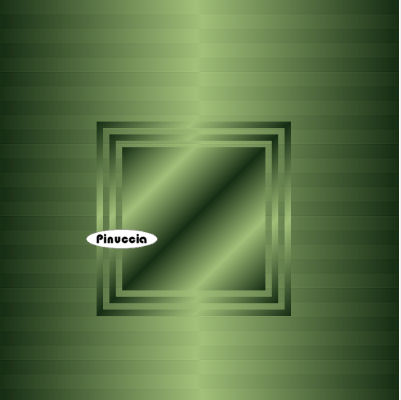 5. Adesso sposta  l'immagine al centro. l'immagine al centro.(oppure copiala e incollala come nuovo livello: in questo modo sarà perfettamente al centro; elimina poi il livello originale). Livelli>Duplica. Chiudi questo livello e posizionati sul livello sottostante. Immagine>Ridimensiona, all'80%, tutti i livelli non selezionato. Effetti>Plugins>Mura's Meister - Copies: 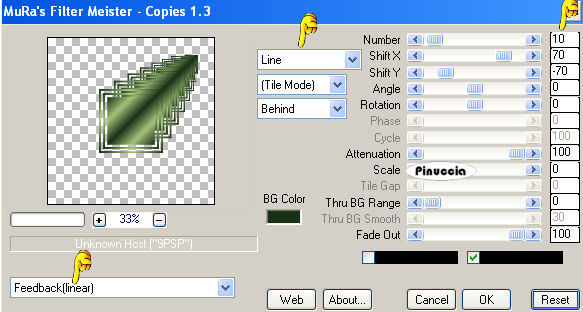 Livelli>Duplica. Immagine>Rifletti. Livelli>Unisci>Unisci giù. Di nuovo: Livelli>Duplica. Immagine>Capovolgi. Livelli>Unisci>Unisci giù. Abbassa l'opacità di questo livello al 60%. Effetti>Effetti di bordo>Aumenta. Rendi nuovamente visibile il livello superiore e attivalo. Effetti>Effetti 3D>Sfalsa ombra:  Ripeti l'Effetto Sfalsa ombra, ma cambiando verticale e orizzontale con -2. 6. Apri il tube vsc_Paradise by Jane Jones1, e vai a Modifica>Copia. Torna al tuo lavoro e vai a Modifica>Incolla>Incolla come nuovo livello. Immagine>Ridimensiona, al 50%,tutti i livelli non selezionato. Regola>Messa a fuoco>Metti a fuoco. Immagine>Rifletti. Sposta  il tube in basso a destra. il tube in basso a destra.Effetti>Effetti 3D>Sfalsa ombra, con i settaggi usati al punto 5, ma senza la ripetizione con il segno meno. 7. Apri il tube hd-parfum, e vai a Modifica>copia. Torna al tuo lavoro e vai a Modifica>Incolla>Incolla come nuovo livello. Immagine>Ridimensiona, al 50%, tutti i livelli non selezionato. Regola>Messa a fuoco>Metti a fuoco. Sposta  anche questo tube in basso a destra, anche questo tube in basso a destra,in modo che non si veda il vaso di fiori. Effetti>Effetti 3D>Sfalsa ombra, con i settaggi precedenti. 8. Apri il tube goldkette, e vai a Modifica>copia. Torna al tuo lavoro e vai a Modifica>Incolla>Incolla come nuovo livello. Sposta  il tube a sinistra. il tube a sinistra.Effetti>Effetti 3D>Sfalsa ombra, con i settaggi precedenti. Apri il tube @nn_290607_photos_107_DiorG_tdstudio1, e vai a Modifica>Copia. Torna al tuo lavoro e vai a Modifica>Incolla>Incolla come nuovo livello. Immagine>Ridimensiona, all'80%, tutti i livelli non selezionato. Regola>Messa a fuoco>Metti a fuoco. Effetti>Effetti 3D>sfalsa ombra, con i settaggi precedenti. 9. Apri il tube "Word art", e vai a Modifica>copia. Torna al tuo lavoro e vai a Modifica>Incolla>Incolla come nuovo livello. Posizionalo  il testo dove preferisci. il testo dove preferisci.Controlla che tutto sia al posto giusto e vai a Livelli>Unisci>Unisci tutto.  Immagine>Aggiungi bordatura, 1 pixel, simmetriche, con il colore di sfondo. Immagine>Aggiungi bordatura, 10 pixels, simmetriche, con il colore bianco. Seleziona questo bordo con la bacchetta magica   Riempi  la selezione con il gradiente del punto 4. la selezione con il gradiente del punto 4.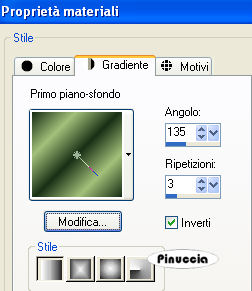 Effetti>Plugins>Graphics Plus - Cross Shadow, con i settaggi standard.  10. Mantieni selezionato. Effetti>Plugins>Penta.com - Dot and Cross, con i settaggi standard. 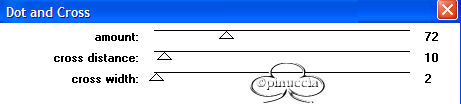 Effetti>Plugins>2manekenai - Mezzoforce Ice, con i seguenti settaggi. 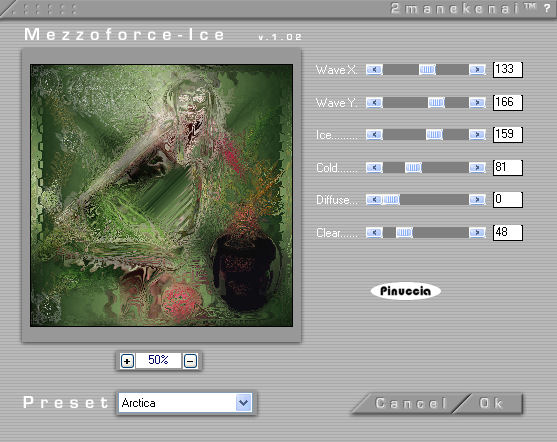 Effetti>Plugins>FM Tile Tools - Blend Emboss, con i settaggi standard.  Effetti>Effetti 3D>Smusso a incasso. 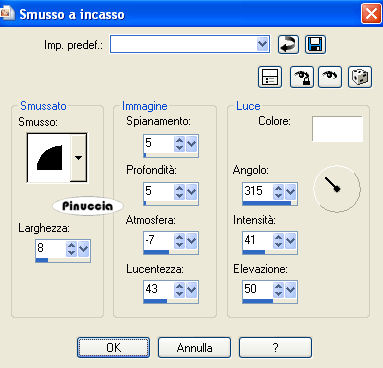 Selezione>Nessuna selezione. Immagine>Aggiungi bordatura, 1 pixel, simmetriche, con il colore di sfondo. Aggiungi il tuo nome e/o il tuo watermark. Livelli>Unisci>Unisci tutto.  Per creare l'animazione Copia l'ìmmagine: Modifica>Copia. 11. Apri Animation Shop e vai a Modifica>Incolla>Incolla come nuova animazione. Modifica>Duplica, e ripeti finchè non avrai ottenuto 7 fotogrammi. Clicca sul primo fotogramma per selezionarlo e vai a Modifica>Seleziona tutto (oppure premi sulla tastiera la combinazione di tasti ctrl+A). Apri il tube Stars composto anche questo da 7 fotogrammi. Clicca sul primo fotogramma per selezionarlo e vai a Modifica>Seleziona tutto (Ctrl+A). Modifica>Copia (ctrl+C). Torna al tuo lavoro e vai a Modifica>Incolla>Incolla nel fotogramma selezionato (ctrl+E). Posiziona l'animazione sul primo diamantino e, quando sei certo di aver trovato la posizione corretta, rilascia il tasto del mouse. Ripeti Ctrl+E per aggiungere l'animazione sugli altri diamantini. Quando hai finito, controlla il risultato cliccando su Visualizza  e salva in formato gif. e salva in formato gif. Se hai problemi o dubbi, o trovi un link non funzionante, o anche soltanto per un saluto, scrivimi. 25 Marzo 2008 |




